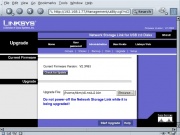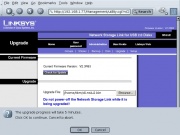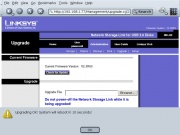Instalar Debian/NSLU2 en NSLU2
Instalar Debian en Linksys NSLU2
Requerimientos y preparacion
Para instalar Debian en el NSLU2 necesitaras:
- Un Linksys NSLU2
- Un disco externo USB, o stick de capacidad mayor a 1Gb
- Una maquina con un cliente de SSH todas las distribuciones de linux incluyen el cliente OpenSSH y se puede usar Putty para Windows.
Hay una complicacion: los controladores de Ethernet requieren un microcodigo propietario que no puede ser incluido en las imagenes oficiales de Debian, para solucionar esto hay dos opciones:
- Usar un adaptador de ethernet USB que tenga un controlador de libre distribucion. Si elijes esta opcion deberas de cambiar el cable de red varias veces. Despues de flashear el slug con el instalador deberas de usar el adaptador USB, mientras que antes usaras el adaptador interno.
- Usar una imagen no oficial que consiste en la imagen de Debian mas el microcodigo propietarion XP4xx.
Independientemente de la imagen que uses deberias de configurar la red(direccion IP, DNS,Hostname) antes de flashear el NSLU2 en caso de que no quieras usar el DHCP. el instalador de Debian deberia de poder usar esos valores para configurar la red.
Por favor, date cuenta de que si usas una IP estática tendrás que especificar toda la información incluyendo mascara de red, puerta de enlace y DNS, de lo contrario el instalador de Debian no podar conectar con la red, y no harba forma de saber si a ocurrido algun error. Una configuración errónea de la red a sido el error mas común durante la instalación, asi que asegurate de haber configurado bien esos parametros.
Comenzando la instalacion
Primero necesitaras descargar el firmware con el instalador de Debian que después flashearas a tu NSLU2. Como mencionamos arriba, el chip Intel IXP4xx usado en el Linksys NSLU2 necesita algunos microcodigos propietarios para los controladores de ethernet, por ello no pueden ser distribuidos por el proyecto Debian, aunque puedes descargar una imagen para el NSLU2 directamente de Debian, probablemente no es la que estas buscando, ya que solo funcionara si usas un adaptador ethernt USB. Si quieres usar el puerto ethernet de tu slug necesitaras usar imagenes no oficiales que son una copia de las imagenes de Debian mas los microcodigos necesarios.
Puedes elegir uno de los siguientes metodos para grabar la imagen del instalador en la memoria flash:
1. Usando el interfaz web original del NSLU2. Ve a la sección de administracion, elije upgrade, busca en tu disco la imagen del instalador de Debian que acabas de bajar y pulsa el botón Start Upgrade, confirma, espera durante unos minutos y confirma otra vez.
2. Usando Upslug2 desde una manquina Linux o Unix para actualizar el slug via red(el software esta disponible para Debian).
- Primero pon el slug en modo Upgrade:
- 1. Desconecta los discos duros u otros dispositivos conectados por USB.
- 2. Apaga el NSLU2.
- 3. Pulsa y manten pulsado el boton de reset(esta en un pequeño agujero en la parte trasera del slug)
- 4. Pulsa y suelta el boton de Power
- 5. Espera unos 10 segundos mirando el led ready/status, despues de diez segundos cambiara de ambar a rojo, inmediatamente suelta el boton de reset(el color rojo del led puede ser anaranjado en algunos NSLU2).
- 6. El led ready/status cambiara de color alternativamente de rojo a verde para indicar que esta en modo Upgrade.
- Mira la pagina de NSLU2-Linux si tienes problemas con esto.
- Una vez estas en modo Upgrade puedes flashear la nueva imagen:
$ sudo upslug2 -i di-nslu2.bin
Password:
NSLU2 00:13:10:d6:1e:a7 Product ID: 1 [...]
Upgrading LKGD61EA7 00:13:10:d6:1e:a7
. original flash contents * packet timed out
! being erased - erased
u being upgraded U upgraded
v being verified V verified
Display:
<status> <address completed>+<bytes transmitted but not completed>
Status:
* timeout occurred + sequence error detected
2a013f+000000 ...UUUUUUUUUUUUUUUUUUu--------------------[...]
- Date cuenta de que la herramienta tambien te muestra la direccion MAC de tu NSLU2, que puede sernos util para configurar el servidor DHCP
- Despues de escribir y verificar la imagen el sistema se reiniciara automaticamente
[...]
7fffff+000000 ...VVVVVVVVVVVVVVVVVVVVVVVVVVVVVVVVVVVVVVV[...]
Rebooting... done
- Asegurate de conectar tu disco USB otra vez, de otro modo el instalador de Debian no sera capaz de encontrarlo.
3. Usando una herramienta para Windows para actualizar via red.
Despues de flashear el instalador tu slug se reiniciara y iniciara el instalador de Debian. Como el NSLU2 no tiene dispositivos de entrada ni salida, usaremos SSH para la instalacion. El instalador se conectara a la red e iniciara el OpenSSH server, despues podras conectar al slug usando SSH. Tendras que esperar aproximadamente 7 minutos antes de poder conectarte, pero se paciente ya que a veces le toma un poco mas, entre 10 y 15 minutos, cuando el instalador este preparado pitara 3 veces para indicar que ya puedes logearte por SSH
Como el NSLU2 no tiene LCD, el instalador no puede decirte a que direccion IP debes de conectarte o que password debes de usar, respecto a la direccion IP haremos lo siguiente:
- 1. Si has configurado tu red a traves del interfaz web de Linksys, podras usar estos valores.
- 2. Si no, se usara DHCP. Puedes usar la direccion MAC de tu NSLU2 para que el servidor DHCP asigne una ip automaticamente.
- 3. Si no se pueden encontrar direcciones via DHCP, por defecto el valor que usara el slug es 192.168.1.77
Por favor asegurate de que el NSLU2 esta en una red de area local a la que solo tu tengas acceso ya que la password del firmware de NSLU2 no es la usada, en su lugar se usara una muy generica install. el usuario es installer. Para conectar al instalador:
ssh installer@192.168.1.77